《电脑开机后DNS被改了:原因、影响与解决方法》
在使用电脑的过程中,有些用户可能会遇到开机后DNS被莫名修改的情况,这不仅会影响网络的正常访问,还可能带来一些安全隐患,本文将详细探讨电脑开机后DNS被改的原因、可能造成的影响以及相应的解决方法。
DNS被改的常见原因
(一)恶意软件或病毒入侵
| 原因分类 | 具体说明 |
|---|---|
| 恶意软件或病毒 | 许多恶意软件和病毒会篡改系统的DNS设置,它们通常通过捆绑在免费软件、非法下载的资源或者某些不良网站中传播,一旦感染电脑,这些恶意程序可能会将DNS修改为攻击者指定的地址,以便进行恶意活动,如广告推送、流量劫持等。 |
一些黑客会制作恶意软件,当用户不小心下载安装后,该软件会在后台悄悄修改DNS设置,将用户的网络请求导向特定的服务器,从而获取用户的信息或者控制用户的网络访问。
(二)浏览器插件或扩展问题
| 原因分类 | 具体说明 |
|---|---|
| 浏览器插件或扩展 | 部分浏览器插件或扩展可能存在兼容性问题或者本身设计存在缺陷,导致在安装或更新后修改DNS设置,有些插件可能会为了实现特定的功能,如网络加速、广告拦截等,而对DNS进行修改,但这种方式可能并不稳定,容易在开机后出现异常。 |
某些声称可以优化网络速度的浏览器插件,可能会在安装时自动修改DNS,但如果插件出现故障或者与系统不兼容,就可能导致开机后DNS被错误地修改。
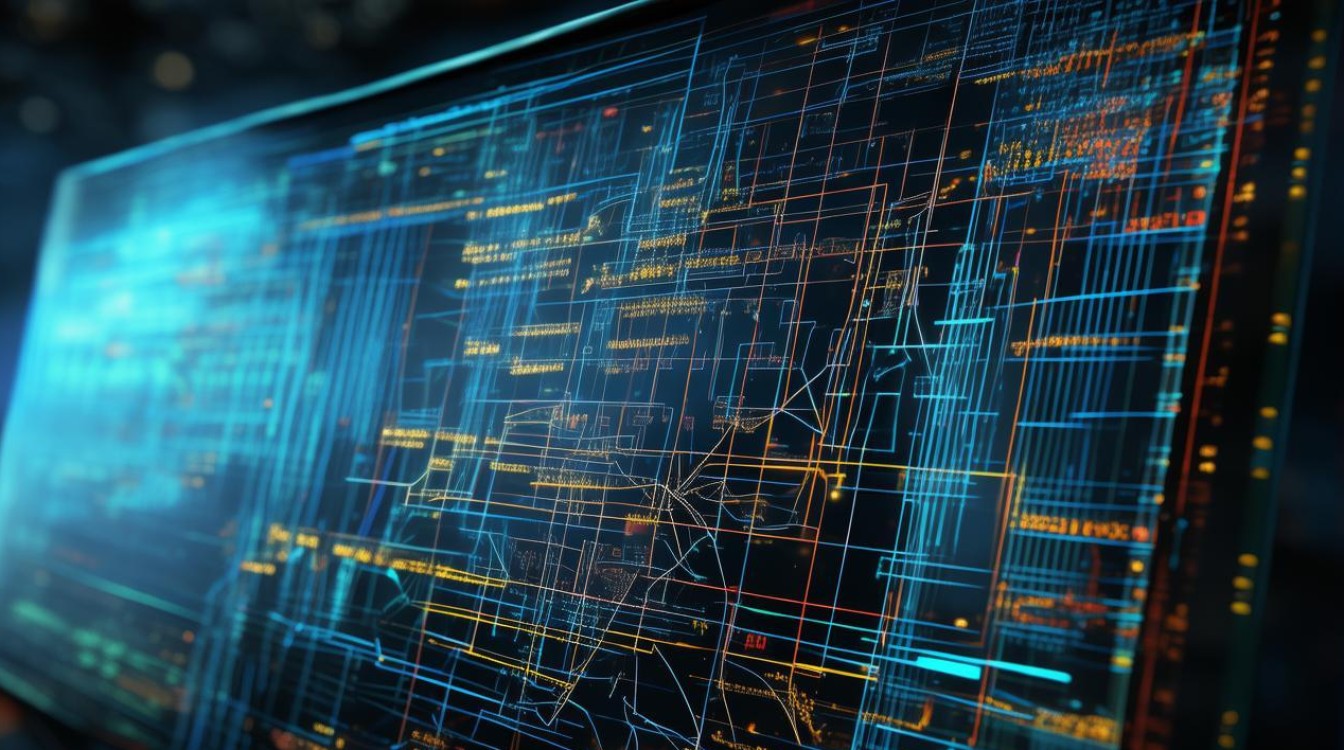
(三)网络环境变化或配置错误
| 原因分类 | 具体说明 |
|---|---|
| 网络环境变化或配置错误 | 当电脑连接到不同的网络环境时,如从家庭网络切换到公共网络,或者网络设备(如路由器)的配置发生变化,可能会导致DNS设置被自动修改,如果用户在电脑的网络设置中进行了错误的操作,也可能导致DNS被修改。 |
在一些公共网络中,网络管理员可能会强制设置特定的DNS地址,当电脑连接到这样的网络后,DNS就可能会被修改,或者用户在手动设置网络参数时,不小心修改了DNS设置,而在开机后发现DNS发生了变化。
DNS被改可能造成的影响
(一)网络访问异常
| 影响分类 | 具体说明 |
|---|---|
| 网络访问异常 | DNS的主要作用是将域名解析为对应的IP地址,以便电脑能够访问相应的网站和服务,当DNS被修改后,可能会出现无法访问某些网站、网页加载缓慢或者解析错误等问题,一些常见的网站可能无法打开,或者在输入正确的网址后,浏览器显示无法找到服务器。 |
这是因为修改后的DNS可能无法正确解析域名,或者将域名解析到了错误的IP地址,导致网络连接失败。
(二)安全风险增加
| 影响分类 | 具体说明 |
|---|---|
| 安全风险增加 | 如果DNS被修改为恶意的地址,用户的网络请求可能会被劫持,个人信息可能会被泄露,攻击者可以通过篡改DNS来引导用户访问恶意网站,从而获取用户的账号密码、银行卡信息等敏感数据,恶意DNS还可能进行中间人攻击,监听用户的网络通信内容。 |
当用户访问银行网站时,如果DNS被篡改,可能会被导向到一个伪造的银行网站,用户在该网站上输入的账号和密码就会被攻击者获取。

解决方法
(一)使用杀毒软件和安全防护工具进行扫描和清除
| 解决步骤 | 具体操作 |
|---|---|
| 使用杀毒软件和安全防护工具 | 应该使用可靠的杀毒软件和安全防护工具对电脑进行全面扫描,这些工具可以检测并清除电脑中的恶意软件、病毒和木马等,从而恢复被篡改的DNS设置,在扫描过程中,要确保杀毒软件的病毒库是最新的,以提高检测的准确性。 |
常见的杀毒软件如360安全卫士、腾讯电脑管家等都具有强大的病毒查杀和恶意软件清除功能,用户可以打开杀毒软件,选择全盘扫描或者快速扫描,等待扫描完成后,根据提示清除发现的病毒和恶意软件。
(二)检查和修复浏览器插件及扩展
| 解决步骤 | 具体操作 |
|---|---|
| 检查和修复浏览器插件及扩展 | 如果怀疑是浏览器插件或扩展导致DNS被修改,可以尝试禁用或卸载最近安装的插件和扩展,在浏览器的设置中,找到插件和扩展管理选项,逐一检查每个插件的状态,对于可疑的插件,可以先禁用或者卸载,然后重新启动浏览器和电脑,查看DNS是否恢复正常。 |
在谷歌浏览器中,用户可以点击右上角的菜单按钮,选择“更多工具” “扩展程序”,在扩展程序页面中,可以看到已安装的插件列表,通过点击插件下方的“禁用”按钮可以暂时禁用该插件。
(三)手动修改DNS设置
| 解决步骤 | 具体操作 |
|---|---|
| 手动修改DNS设置 | 如果上述方法都无法解决问题,可以手动修改DNS设置,在Windows系统中,打开“控制面板” “网络和共享中心” “更改适配器设置”,右键点击正在使用的网络连接,选择“属性”,在属性窗口中,双击“Internet协议版本4(TCP/IPv4)”,然后在弹出的窗口中选择“使用下面的DNS服务器地址”,填写正确的DNS地址,如常用的公共DNS地址(如114.114.114.114、8.8.8.8等),最后点击“确定”保存设置。 |
在Mac系统中,打开“系统偏好设置” “网络”,选择正在使用的网络连接,点击“高级”,在“DNS”选项卡中,可以手动添加或修改DNS地址。

相关问题与解答
(一)问题:如何预防电脑开机后DNS被修改?
解答:预防DNS被修改可以从以下几个方面入手,要安装可靠的杀毒软件和安全防护工具,并定期进行病毒查杀和系统扫描,及时发现和清除潜在的威胁,在下载和安装软件时,要选择正规的渠道,避免下载和安装来历不明的软件,防止恶意软件入侵,要注意浏览器插件和扩展的安全性,只安装来自官方和可信来源的插件和扩展,并定期检查和更新它们,合理设置网络访问权限,避免连接到不安全的网络环境,特别是在使用公共网络时,要注意保护个人信息和网络安全。
(二)问题:修改DNS后网速会变快吗?
解答:修改DNS不一定会使网速变快,这取决于多种因素,如果选择的DNS服务器性能较好、响应速度快且距离用户较近,可能会在一定程度上提高域名解析的速度,从而间接提升网络访问的速度,一些公共DNS服务器具有分布式的节点,能够快速响应用户的请求,如果选择的DNS服务器不稳定或者负载过高,可能会导致域名解析时间延长,甚至出现解析失败的情况,从而影响网络访问速度,网络速度还受到网络带宽、服务器性能、网络拥堵等多种因素的影响,不能仅仅依靠修改DNS就来期望大幅提升网速